EXCEL中,已合并的单元格怎样快速求和
1、打开原表格:现在演示的如图表格,对E列已合并的单元格进行快速求和。

2、点击E3单元格,再点击顶部菜单"开始"。如图所示

3、找到"自动求和"按钮,并单击,如图所示。

4、点击"自动求和"按钮后,E3单元格显示结果如图所示。
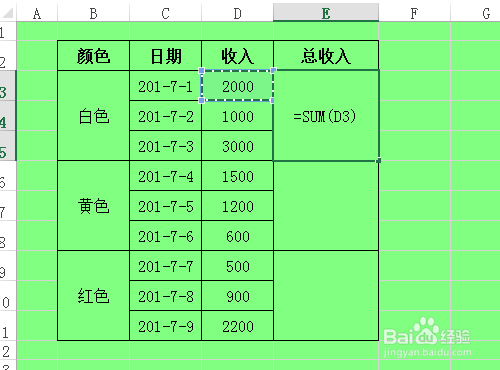
5、鼠标从E3拖动到E5,结果如图所示,已选中E3至E5单元格。
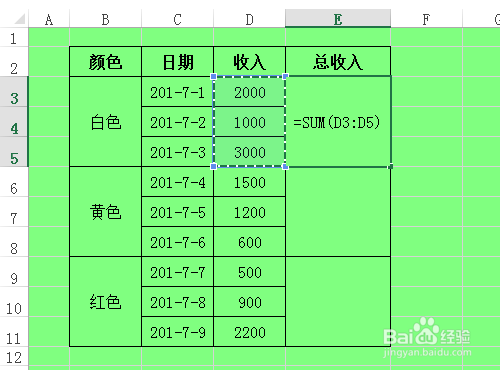
6、回车,可看到E3单元格已计算出总收入,如图所示。

7、鼠标移动到第一个已合并的单元格E3右下角,鼠标形状变成填充柄"+"标志时,双击,即可完成其他单元格的填充计算总收入,如图所示。
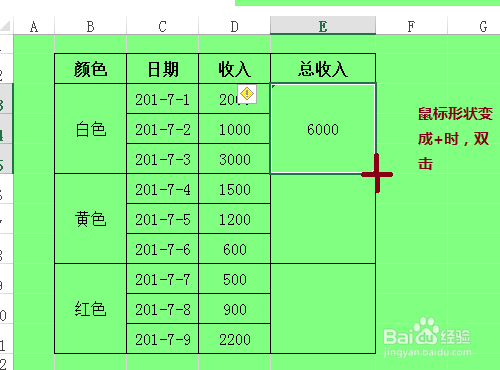
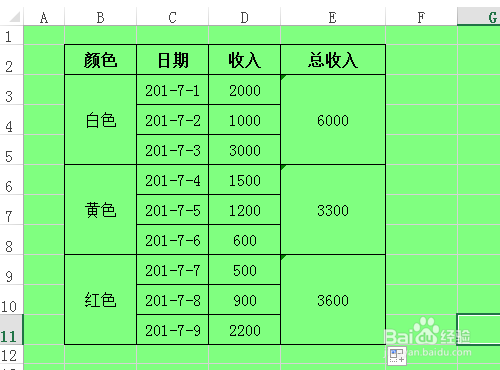
声明:本网站引用、摘录或转载内容仅供网站访问者交流或参考,不代表本站立场,如存在版权或非法内容,请联系站长删除,联系邮箱:site.kefu@qq.com。
阅读量:145
阅读量:116
阅读量:110
阅读量:75
阅读量:21